Hỗ trợ tư vấn
Tư vấn - Giải đáp - Hỗ trợ đặt tài liệu
Mua gói Pro để tải file trên Download.vn và trải nghiệm website không quảng cáo
Tìm hiểu thêm »Hiện nay khi tài khoản Facebook và Instagram được đồng bộ với nhau, vì vậy mà khi chúng ta đăng bất kỳ một hình ảnh, video nào lên một trong hai ứng dụng, thì trên ứng dụng còn lại cũng sẽ tự động đăng tải hình ảnh đó lên dòng thời gian. Điều này, sẽ giúp cho người dùng không cần phải đăng tải hình, video lên từng ứng dụng một.
Nếu mọi chưa biết phải làm sao để đăng tải hình ảnh, video lên hai ứng dụng cùng một lúc? Thì hôm nay, Download.vn xin giới thiệu các bước để chia sẻ, đăng ảnh từ Instagram lên Facebook cùng lúc vô cùng đơn giản và dễ dàng thực hiện, mời các bạn theo dõi bài viết.
Tải Instagram trên Android Tải Instagram trên iOS
Tải Facebook trên Android Tải Facebook trên iOS
Bước 1: Đầu tiên mở ứng dụng Instagram trên điện thoại của mình lên, sau đó tại trang chủ của ứng dụng nhấn vào biểu tượng dấu cộng ở phía dưới màn hình.
Bước 2: Tại đây các bạn có thể chụp ảnh, quay video để đăng lên Instagram hoặc ấn vào mục Thư viện để lấy ảnh, video từ điện thoại của mình.
Bước 3: Chọn một tấm hình hoặc video trong máy mà bạn muốn đăng lên, rồi chạm vào biểu tượng mũi tên ở góc bên phải phía trên màn hình.
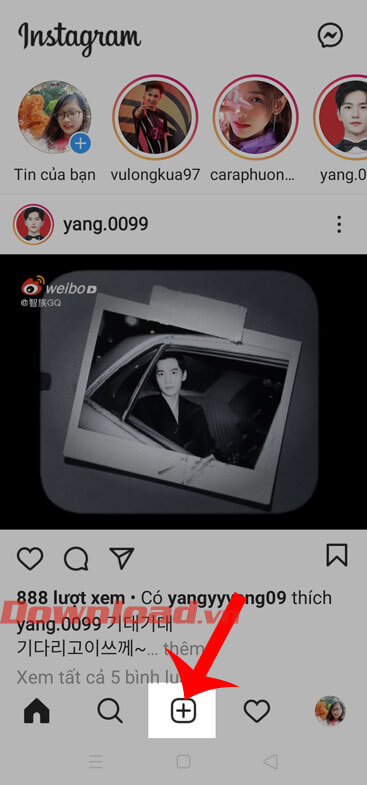
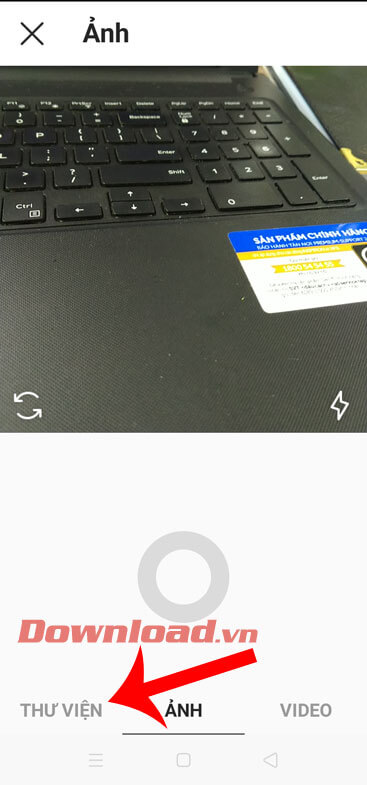
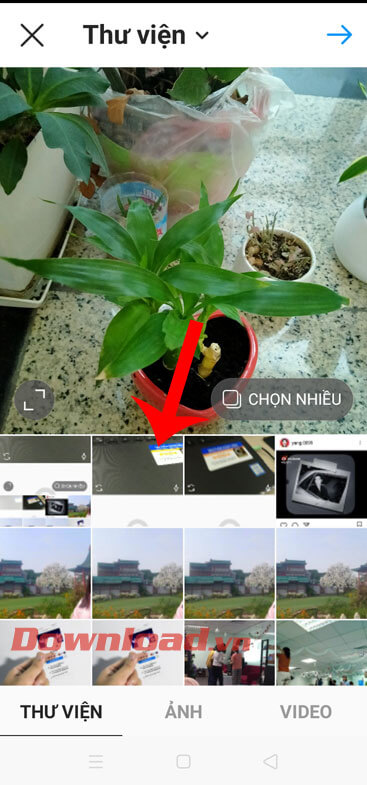
Bước 4: Chỉnh sửa lại hình ảnh của mình, rồi tiếp tục ấn vào biểu tượng mũi tên ở phía trên màn hình.
Bước 5: Bật công tắc tại mục Facebook để liên kết bài viết với tài khoản Facebook của mình. Sau đó viết caption cho hình ảnh, rồi nhấn vào biểu tượng dấu tick ở góc bên phải phía trên màn hình.
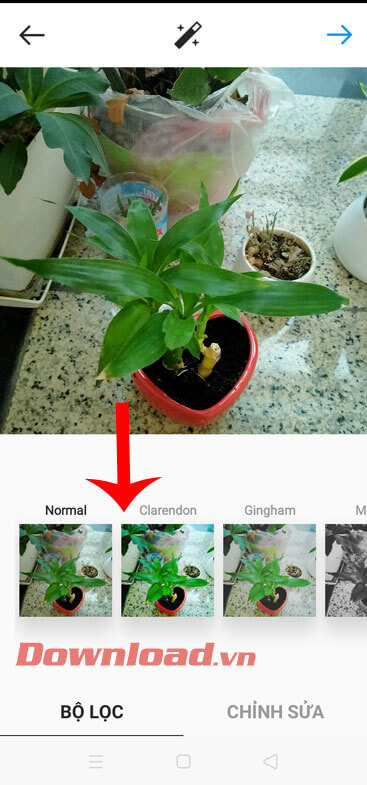
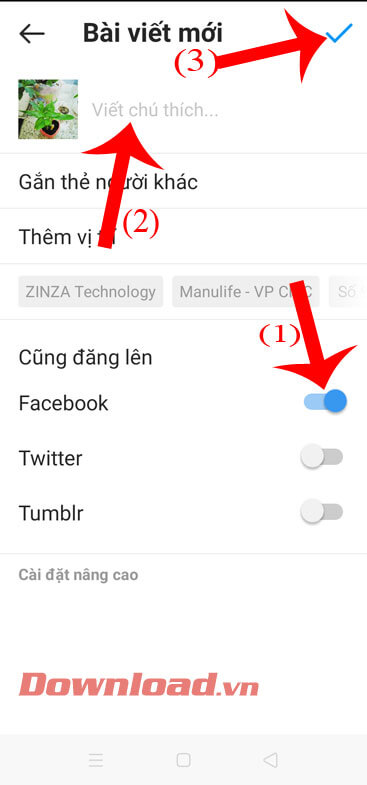
Bước 6: Lúc này khi bài viết được đăng lên Instagram thành công, các bạn hãy mở Facebook ra chúng ta cũng sẽ thấy bài viết cũng đã được đăng lên dòng thời gian của Facebook.

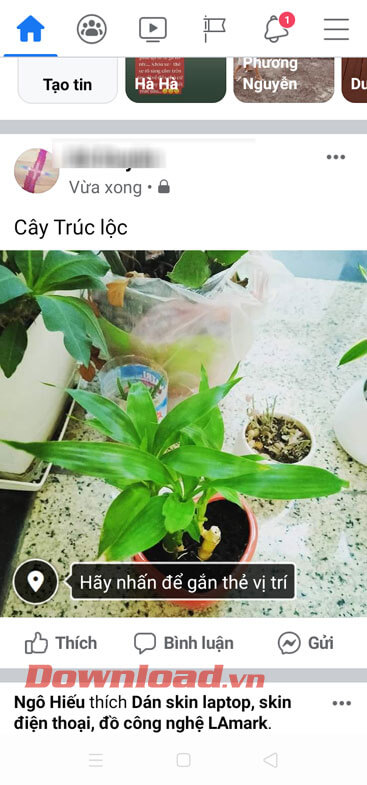
Bước 7: Để chia sẻ bài viết cũ của Instagram lên Facebook, thì trước tiên chúng ta mở bài đăng mà mình muốn chia sẻ. Sau đó, chạm vào biểu tượng dấu ba chấm ở bên phải phía trên bài viết.
Bước 8: Nhấn vào mục Chia sẻ lên.
Bước 9: Tiếp theo, chọn ứng dụng Facebook để chia sẻ.
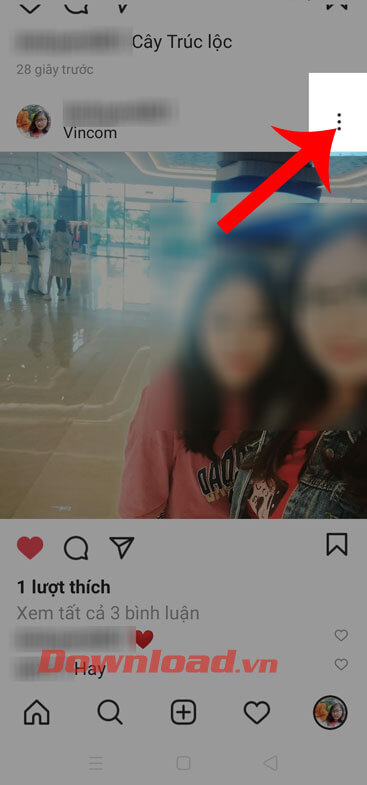
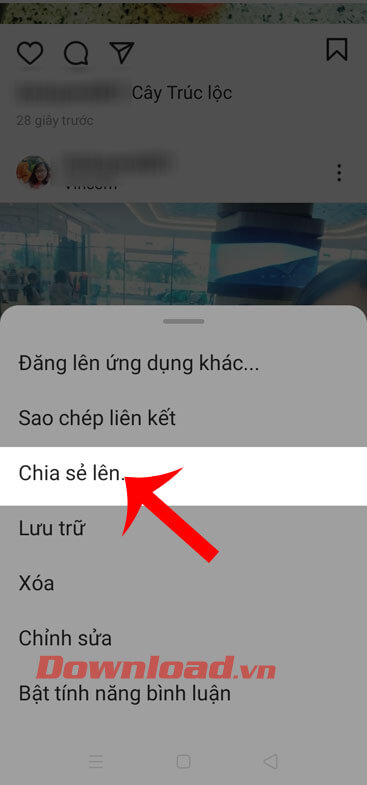
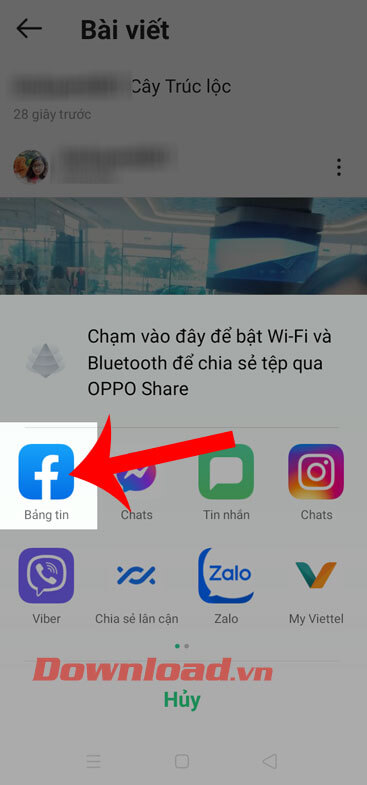
Bước 10: Viết caption cho bài viết mà mình chia sẻ từ Instagram, sau đó ấn vào nút Đăng. Quay lại bản tin trên Facebook, bạn sẽ thấy bài viết màn mình vừa mới share.
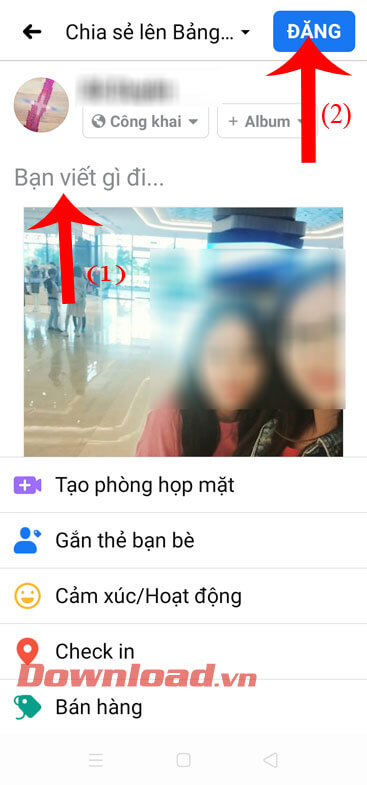
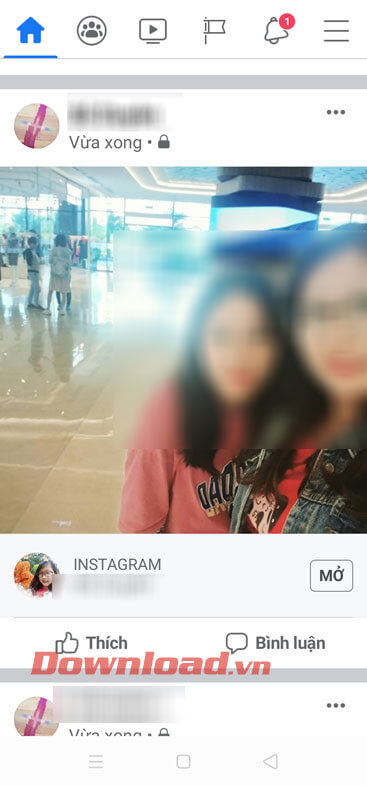
Chúc các bạn thực hiện thành công!
Theo Nghị định 147/2024/ND-CP, bạn cần xác thực tài khoản trước khi sử dụng tính năng này. Chúng tôi sẽ gửi mã xác thực qua SMS hoặc Zalo tới số điện thoại mà bạn nhập dưới đây: